ChatGPT는 현실적인 답변을 생성하는 인기 있는 챗봇입니다. 조정 ChatGPT ChatGPT의 기능은 모델을 사용하여 텍스트를 다양한 범주로 분류합니다. 모델은 텍스트가 OpenAI의 사용 정책을 준수하는지 확인합니다. 그러나 많은 사람들이 검토 중 ChatGPT 오류에 직면하고 있습니다.
당신도 같은 문제에 직면하고 있다면 계속해서 읽어보고 해결 방법을 알아보세요. 이 글에서는 이를 위한 몇 가지 간단한 단계를 공유했습니다.
ChatGPT 오류 검토 중: 이유
ChatGPT 조정 오류 문제에는 몇 가지 이유가 있습니다. 그 중 일부는 아래에 나열되어 있습니다.
긴 입력 텍스트:
ChatGPT에는 프롬프트 길이에 제한이 있습니다. 프롬프트가 길고 복잡하면 오류가 발생할 수 있습니다.
프롬프트가 제대로 구성되지 않음
채팅의 형식이 올바르지 않으면 올바르게 구문 분석되지 않아 오류가 발생합니다.
주제와 관련이 없는 프롬프트
프롬프트가 주제와 관련이 없으면 올바른 응답을 생성할 수 없습니다.
불분명한 프롬프트
프롬프트가 명확하지 않은 경우 ChatGPT는 관련 응답을 생성할 수 없습니다.
중재에서 ChatGPT 오류를 수정하는 방법

입력 길이 조정
ChatGPT가 처리하기에 입력 길이가 너무 길면 오류가 발생할 수 있습니다.
따라서 입력 길이를 짧게 유지하고 긴 문장을 사용하지 마십시오.
새 채팅 시작
아니면 새 채팅을 만들 수도 있습니다. 문제를 피하기 위해.
- 사이드바에서 새 채팅을 클릭합니다.
- ChatGPT로 새로운 대화를 시작해 보세요.
인터넷 연결 확인

인터넷 연결이 좋지 않거나 불안정하면 ChatGPT 조정에 오류가 발생할 수도 있습니다.
- 온라인 속도 테스트를 수행하십시오.
- 라우터를 껐다가 다시 켜십시오.
- 또는 WiFi에서 이더넷으로 전환
- 문제가 해결되었는지 확인하세요.
브라우저 캐시 지우기
캐시가 과부하되면 오류와 결함이 발생하므로 브라우저 캐시를 깨끗하게 유지하십시오.
- 브라우저를 엽니다
- 세 개의 점을 탭하세요.
- 드롭다운 메뉴에서 설정을 선택합니다.
- 개인정보 보호 및 보안을 탭하세요.
- 인터넷 사용정보 삭제를 탭하세요.
- 데이터 지우기를 클릭하세요
장치 다시 시작

장치를 다시 시작하면 버그와 결함이 제거되므로 다시 새 장치로 설정됩니다.
안드로이드 폰 다시 시작:
- 전원버튼을 누르면 메뉴가 나옵니다.
- 다시 시작 옵션을 클릭하세요.
아이폰 재시동:
- 전원버튼과 볼륨버튼을 눌러주세요.
- 또는 전원 버튼만 누르십시오.
- 전원을 끄려면 옵션을 누르세요.
- 다음으로 오른쪽으로 드래그하세요.
ChatGPT 지원팀에 문의하세요
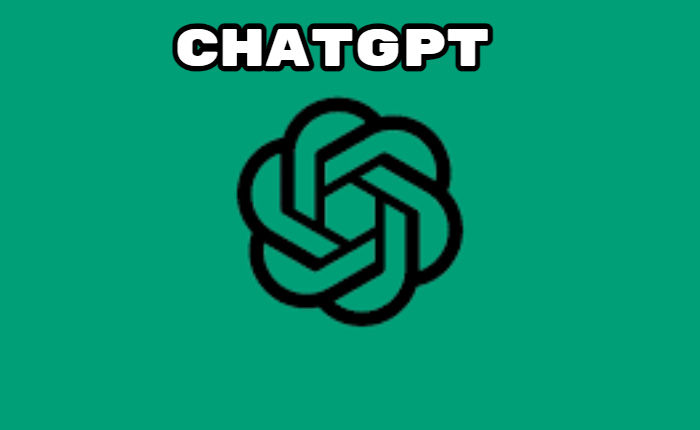
위 단계를 수행해도 문제가 해결되지 않으면 ChatGPT 지원팀에 문의해야 합니다.
- 문제에 대해 자세히 알리세요.
- 또한 문제를 해결하기 위해 취한 조치도 설명합니다.
- 곧 답변을 드리고 문제 해결 방법을 안내해 드릴 것입니다.
다음은 중재 중 ChatGPT 오류를 수정하기 위해 따라야 할 단계입니다.

